Bạn thường xuyên sử dụng trình duyệt Microsoft Edge để lướt web trên iPhone nhưng đôi khi sẽ có những quảng cáo bất ngờ khiến bạn bị ngắt quãng quá trình theo dõi web của mình, cực kì khó chịu. Vì vậy để khắc phục tình trạng này thì với bài viết sau đây mình sẽ chỉ bạn cách chặn quảng cáo Microsoft Edge trên iPhone, xem ngay nhé.
Cách chặn quảng cáo Microsoft Edge trên iPhone
Bước 1: Bạn hãy truy cập vào Edge trên máy của bạn > Nhấn chọn vào nút ba chấm ở giữa màn hình phía dưới > Kích chọn tiếp vào Cài đặt.
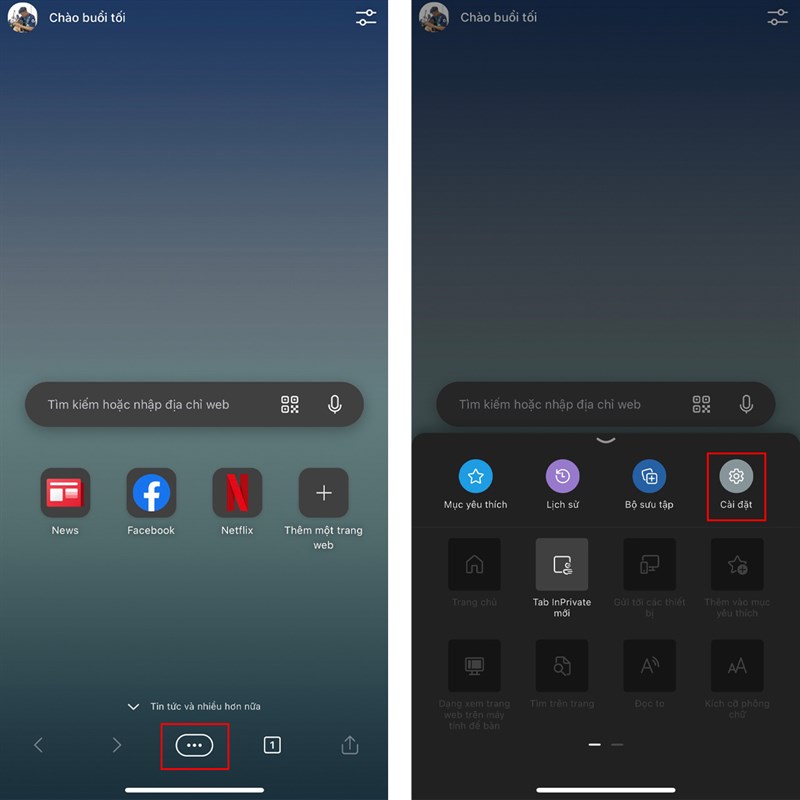
Bước 2: Nhấn vào mục Quyền riêng tư và bảo mật > Tiếp tục chọn vào Chặn quảng cáo để tiến hành cài đặt chặn quảng cáo trên Edge.
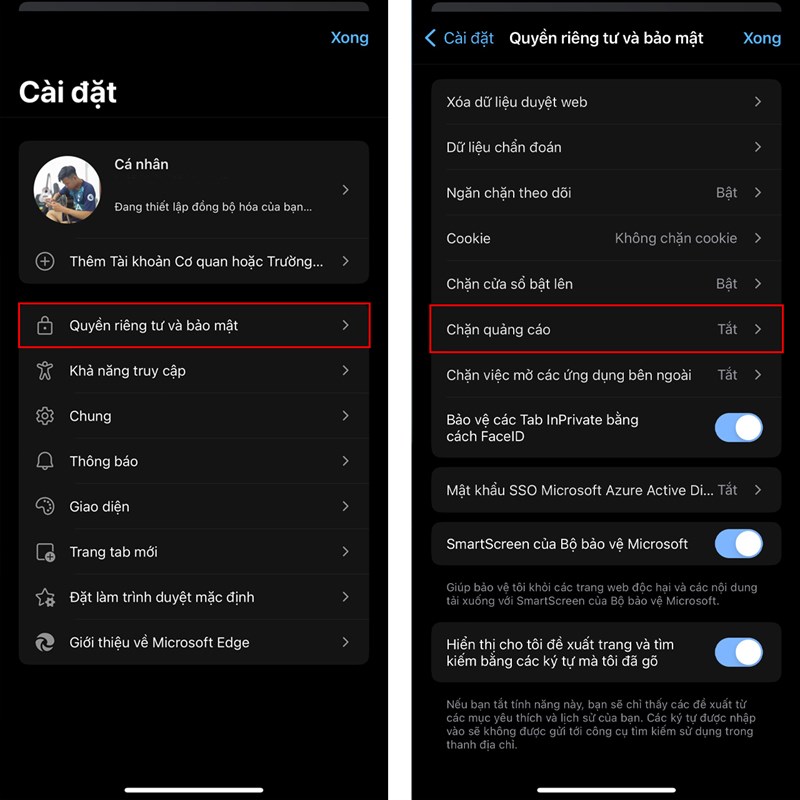
Bước 3: Tích chọn bật Chặn quảng cáo > Nhấn Xong thì ngay lập tức hệ thống sẽ kích hoạt và bạn duyệt web sẽ không thấy quảng cáo nữa đâu nè.
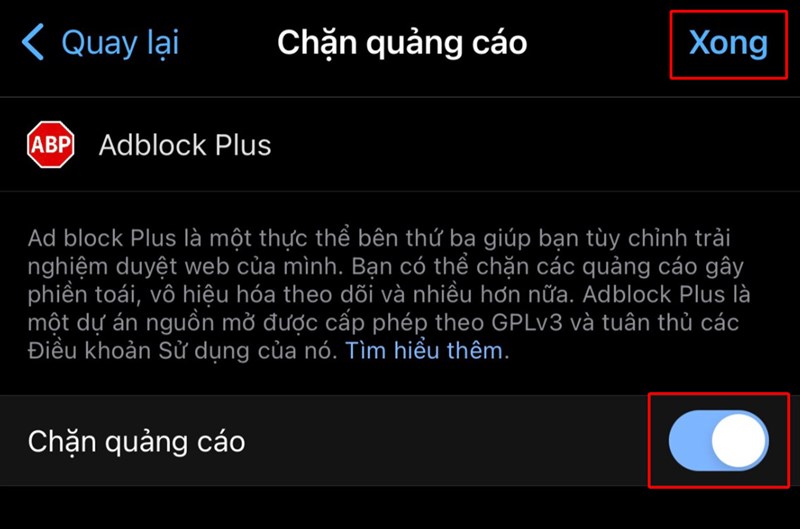
Như vậy, mình đã chia sẻ cách bật tính năng tự động chặn quảng cáo trên Edge iOS đến với mọi người. Hy vọng bài viết giúp ích được cho mọi người. Nếu thấy hay thì hãy chia sẻ bài viết và bình luận ở phía dưới để cùng nhau trao đổi nhiều hơn nhé.
Theo: Thegioididong.com





